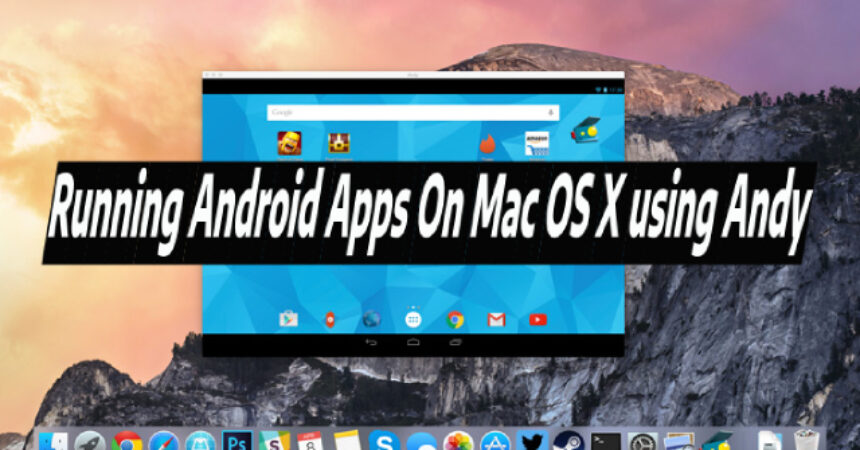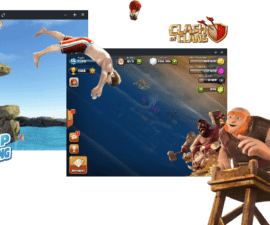ใช้งานแอพ Android บน Mac OS X ผ่าน Andy. Android ครองอุตสาหกรรมระบบปฏิบัติการมือถือ และเป็นที่รู้จักจากแพลตฟอร์มโอเพ่นซอร์สที่ช่วยให้นักพัฒนาสามารถสร้างแนวคิดที่เป็นเอกลักษณ์และปรับปรุงระบบปฏิบัติการด้วยตัวเลือกการปรับแต่งส่วนบุคคล
เช่นเดียวกับ iOS การเรียกใช้แอพ Android ช่วยให้ผู้ใช้ปรับแต่งระบบปฏิบัติการและขยายขอบเขตได้ Google Play Store แซงหน้า App Store ของ Apple แล้ว โดยมีแอปถึงหนึ่งล้านแอป
การเข้าถึงแอป Android ที่ทำงานอยู่จะทำให้คุณได้รับเกม แอป และเครื่องมือที่ยอดเยี่ยมเพื่อปรับปรุงประสิทธิภาพของโทรศัพท์ของคุณ แต่ด้วยแอปจำนวนมากที่มีอยู่ใน Play Store การเลือกแอปที่ดีที่สุดที่เหมาะกับความต้องการของคุณจึงอาจเป็นเรื่องยาก
การเลือกแอป Android ที่ดีที่สุด: ตัวเลือกและความท้าทายด้านหน่วยความจำ
อาจมีแอปพลิเคชันหรือเกมที่แตกต่างกันกว่า 100 รายการตามแนวคิดหรือวัตถุประสงค์เดียวกัน บังคับให้คุณจำกัดตัวเลือกให้แคบลง และเลือกแอปพลิเคชันที่เหมาะสมที่สุดสำหรับความชอบส่วนตัวของคุณ
ผู้ใช้จำนวนมากปรารถนาที่จะสัมผัสประสบการณ์แอปพลิเคชัน Android แม้ว่าพวกเขาจะไม่มีอุปกรณ์ Android ก็ตาม นอกจากนี้ ผู้ใช้จำนวนมากมีแนวโน้มที่จะเผชิญกับข้อจำกัดของหน่วยความจำหลังจากโหลดแอปพลิเคชันจำนวนมากบนโทรศัพท์ของตน
ผู้คนมักต้องการเพลิดเพลินกับแอพ Android ที่พวกเขาชื่นชอบโดยไม่ต้องใช้โทรศัพท์หรือเมื่อมีหน่วยความจำโทรศัพท์จำกัด บางคนยังต้องการใช้แอป Android บนหน้าจอที่ใหญ่ขึ้นอีกด้วย ข่าวดีก็คือโปรแกรมจำลอง Android บนคอมพิวเตอร์สามารถช่วยบรรลุเป้าหมายเหล่านี้ได้
การใช้โปรแกรมจำลอง Android ไม่เพียงแต่ผู้ใช้ที่ไม่ใช่ Android จะสัมผัสได้ถึงระบบปฏิบัติการ Android เท่านั้น แต่ยังช่วยแก้ปัญหาข้อกังวลด้านพื้นที่จัดเก็บข้อมูลสำหรับผู้ใช้ที่ไม่สามารถติดตั้งแอปพลิเคชันที่ต้องการทั้งหมดบนสมาร์ทโฟนของตนได้
การย้ายประสบการณ์ Android ไปยังพีซีเป็นเรื่องง่าย เราได้อธิบายวิธีการติดตั้งแอป Android บน Windows แล้ว แต่ก็สามารถถ่ายโอนประสบการณ์ไปยัง Mac OS X ได้เช่นกัน ที่นี่ เราจะแสดงวิธีดำเนินการดังกล่าวโดยใช้ โปรแกรมจำลองแอนดี้ เพื่อติดตั้งระบบปฏิบัติการ Android
ใช้ Andy Emulator เพื่อรันแอพ Android บน Mac
เมื่อคุณติดตั้งมันแล้ว คุณก็จะสามารถเรียกใช้อุปกรณ์ Android เสมือนบนอุปกรณ์ของคุณได้ MacBook or iMac. คุณสามารถดาวน์โหลดและติดตั้งแอพ Android ทั้งหมดได้ผ่านทาง ร้านค้า Google Play ภายใน Andy OS นี่เป็นวิธีที่ยอดเยี่ยมในการเล่นเกม Android บนหน้าจอที่ใหญ่ขึ้นบน Mac ของคุณ เรามาดูวิธีการทำกัน
แอนดี้ เป็นโปรแกรมจำลอง Android ฟรีที่ทำงานบนทั้งระบบ Windows และ Mac มันเป็นคู่แข่งที่แข็งแกร่งของ Bluestacks โปรแกรมจำลอง Android ที่ได้รับความนิยมสูงสุด Andy มอบประสบการณ์ที่ราบรื่นและอินเทอร์เฟซที่เป็นมิตรต่อผู้ใช้ ซึ่งทำให้แตกต่างจากโปรแกรมจำลอง Android อื่นๆ
ด้วย Andy คุณสามารถซิงค์อุปกรณ์ Android และคอมพิวเตอร์ของคุณ ทำให้คุณสามารถใช้แอปมือถือบนเดสก์ท็อปได้ มี Android เวอร์ชันล่าสุดและการแจ้งเตือนแบบพุช
การใช้ Andy: การเรียกใช้แอปพลิเคชัน Android บน Mac OS X
- เริ่มต้นกระบวนการด้วยการดาวน์โหลดตัวติดตั้ง Andy OS สำหรับ Mac ผ่านลิงก์ต่อไปนี้: ลิงก์ 1
- ดำเนินการ Andy_OSX_vXX.dmg ไฟล์และติดตั้ง Andy OS บนอุปกรณ์ Macintosh ของคุณ
- ใช้เวลาประมาณ 5-10 นาทีในการติดตั้ง Andy OS ทำตามคำแนะนำบนหน้าจอเพื่อดำเนินการให้เสร็จสิ้น
- หลังจากการติดตั้งเสร็จสมบูรณ์ ให้เริ่มต้น Andy โดยเข้าถึงผ่าน Launchpad
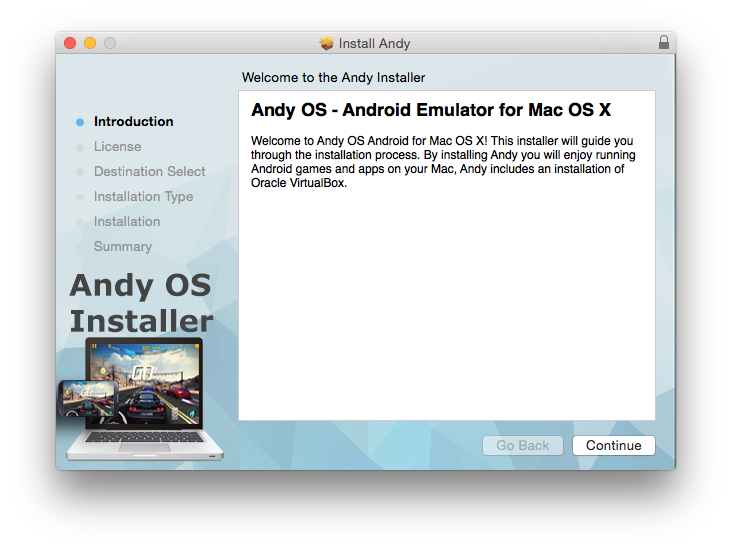
- คุณได้เข้าสู่ระบบปฏิบัติการ Android และจำเป็นต้องตั้งค่าอุปกรณ์ Android ใหม่ของคุณ
- เลือกภาษาที่คุณต้องการแล้วคลิกเริ่มเพื่อดำเนินการต่อ
- หากคุณมีบัญชี Gmail ให้ใช้เพื่อลงชื่อเข้าใช้ มิฉะนั้น ให้เลือก "ไม่" เพื่อสร้างบัญชี Gmail ใหม่สำหรับการตั้งค่า Google Play บน Andy
- หลังจากลงชื่อเข้าใช้ด้วยบัญชี Gmail ของคุณ Andy จะเตรียมอุปกรณ์ของคุณให้พร้อมใช้งาน และคุณจะเห็นหน้าจอหลักภายในไม่กี่นาที
- หากต้องการเข้าถึง Google Play Store ให้ปลดล็อกอุปกรณ์เสมือนของคุณแล้วคลิกไอคอนอุปกรณ์ที่อยู่ในแถบงานด้านล่างจากหน้าจอหลัก
- ค้นหาแอปพลิเคชันที่คุณต้องการและติดตั้งโดยใช้ปุ่มติดตั้งภายใน Google Play Store
- หากต้องการค้นหาแอปที่ติดตั้งใหม่ ให้เปิดลิ้นชักแอปพลิเคชันใน Andy หากไม่มีอยู่บนหน้าจอหลัก ให้ตรวจสอบแท็บ "ไม่มีหมวดหมู่"
- เริ่มต้นแอปพลิเคชันที่ติดตั้งของคุณและปฏิบัติตามคำแนะนำบนหน้าจอเพื่อใช้งานตามต้องการ
- ซึ่งเป็นการสรุปขั้นตอนการติดตั้งและใช้งาน Andy OS บนระบบปฏิบัติการ Mac ที่ใช้ OS X
ตรวจสอบวิธีการดาวน์โหลด Remix OS Player สำหรับพีซี: เชื่อมโยงที่นี่
อย่าลังเลที่จะถามคำถามเกี่ยวกับโพสต์นี้โดยเขียนในส่วนความคิดเห็นด้านล่าง